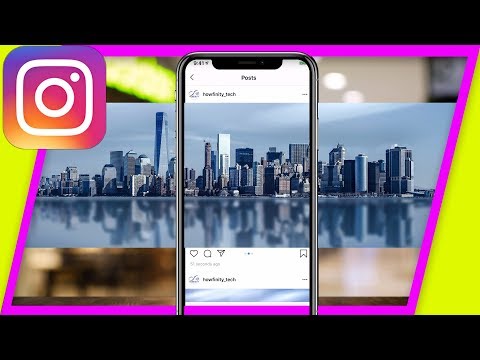Žinau, kad tai yra įdomus dalykas, ir šis argumentas yra dviejų pusių. Iš vienos pusės, jūs turite"Jei vežėjas jį užblokavo, tu neturėtum tai apeiti"minios ir, kita vertus, jūs turite"Bet aš moku už šiuos duomenis ir noriu jį naudoti, kaip manau, tinka! minios Nors aš galiu vertinti abiejų pusių, kartais reikia pririšti, nepriklausomai nuo situacijos.
Kai kurie telefonai leidžia jums pritvirtinti tiesiai iš dėžutės, net jei jūsų techninės pagalbos neleidžia jūsų planas. Tačiau kai kurie naujesni įrenginiai, pvz., "Nexus 5X" ir "6P", iš tikrųjų užkerta kelią naudoti šią funkciją, jei jūsų operatorius to reikalauja. Kai bandote įjungti asmeninį tašką, gaunate pranešimą, kad turėtumėte susisiekti su savo operatoriumi, kad įjungtumėte šią funkciją.

Gaukite savo telefoną pasiruošę
Turite keletą būdų apeiti šią klaidą. Galėtumėte naudoti trečiosios šalies prisegimo programą, pvz., "PdaNet +", kuri, nors šiek tiek janky, daugelyje telefonų yra triukas. Tačiau jei esate įsišaknijęs, turite kur kas geresnę parinktį: iš naujo įjunkite integruotas "Android" hotspot funkcijas.
Deja, sprendimas nėra "įdiegti šią programą, o jūs jau baigėte". Pirmiausia reikės patenkinti keletą reikalavimų:
- Pirma, jūsų telefonas turi būti sujungtas. Jei nesate įsišaknijęs, jūs automatiškai išjungsite šį kodą. Prieš tai turėsite įsitvirtinti telefonu. Jei nesate tikri, kaip elgtis su įsišaknijimu, turėtumėte galėti ieškoti tikslaus telefono modelio nurodymų.
- Tada jūs turite naudoti arba Xposed sistemą. "Xposed" sistema atveria daug neįtikėtinai galingų "Android" įrankių, todėl iš esmės tai turi būti skirta vartotojams, kurie yra įsišakniję. Ir paleidžiant naują "Xless" sistemos ir "Material Design" sąsają, lengviau nei bet kada įdiegti ir naudoti. Tačiau jei jūs jau esate "Xposed" naudotojas, tai taip pat bus naudinga "senesniems" sistemos modifikavimo metodams.
- ARBA būti šaknimis su Magisku.Tai iš esmės daug švaresnis, integruotas Xposed alternatyva. Tai iš esmės visi vienodi dalykai, kartu su įmontuotu modulio vadybininku ir SuperSU.
Kai esate įsišaknijęs ir viskas sukonfigūravote su Xposed arba Magisk, jūs esate tik kelias čiaupes nuo apeigos pririšimo patvirtinimo.
Aplenkti apribojimus su Xposed
Pirmas dalykas, kurį jums reikia padaryti, yra pereiti į "Xposed Installer" programą, tada eikite į parinktį "Atsisiųsti". "Įprastoje" "Xposed" sąsajoje tai yra trečioji parinktis pagrindiniame ekrane (vaizdas kairėje). Jei naudojate "Xposed" medžiagos dizaino versiją, viršutiniame kairiajame kampe atidarykite meniu meniu, kad surastumėte parinktį "Atsisiųsti" (paveikslėlis dešinėje).



Taip pat verta paminėti, kad paraiška yraiš tikrųjų vadinamas "Moto Tether" įdiegus. Nesijaudink apie tai - taip pat turėtų dirbti ne "Motorola" įrenginiuose.



Aplink su apribojimais, taikomomis "Magisk"
Jei naudojate Magisk, procesas yra beveik identiškas Xposed. Atidarykite "Magisk" tvarkyklę, skaidrės atidarykite meniu ir pasirinkite parinktį "Atsisiuntimai".






Kaip naudotis šiais tvirtinimo įrankiais
Nė viena iš šių tweaks faktiškai nėra vartotojo sąsaja - jie tik atrakina "Android" integruotą pririšimo funkciją. Kai telefonas baigs perkraukite, pereikite prie "Nustatymai"> "Daugiau"> "Pritvirtinimas" ir "Nešiojamasis taškas", kad įsitikintumėte, jog pririšimas tikrai veikia. Greitas "Nešiojamų" Wi-Fi "viešosios interneto prieigos taško" mygtuko paspaudimas - tai viskas, ko reikia - atsirandantis ryšys turi užsidegti.